機能
図面に任意の印刷枠を編集します。
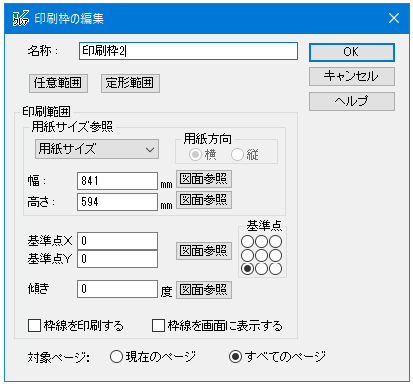
説明
[名称]エディットボックス
印刷枠の名前を入力します。
[任意範囲]ボタン
図面上の3点(底辺の端点2点と高さ)を指定して印刷枠を設定します。
[定型範囲]ボタン
図面上の1点を指示して印刷枠を設定します。
[印刷範囲]グループ
[用紙サイズ参照]グループ
[用紙サイズ]コンボボックス
[サイズ]グループの高さと幅を用紙サイズから取得します。
[用紙サイズ]を選択した場合、高さと幅は、『ファイル-図面設定』コマンドにて設定した高さ,幅になります。
[用紙方向]グループ
用紙の方向を「縦」または「横」に設定します。
[幅]エディットボックス
印刷枠の幅を入力します。単位はmmで用紙上の大きさです。
[高さ]エディットボックス
印刷枠の高さを入力します。単位はmmで用紙上の大きさです。
[座標点X]エディットボックス
印刷枠基準点のX座標を入力します。単位はmmで用紙上の大きさです。
[座標点Y]エディットボックス
印刷枠基準点のY座標を入力します。単位はmmで用紙上の大きさです。
[基準点]グループ
印刷枠の基準位置を設定します。
[傾き]エディットボックス
図面枠の傾きを入力します。単位は度です。
[枠線を印刷する]チェックボックス
ONの場合、枠線(図面枠,切取線,内枠線)を印刷します。
[枠線を画面に表示する]チェックボックス
ONの場合、画面上に枠線を表示します。
※『設定-ユーザー設定-画面表示』コマンドで[印刷枠を表示する]チェックボックスをONにする必要があります。
[対象ページ]ラジオボタン
印刷枠の設定が有効になるページを[現在のページ],[全てのページ]から選択します。